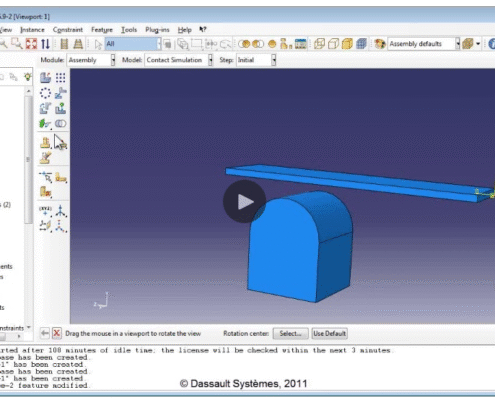تحلیل دینامیکی خرپا به صورت صریح – بخش ۲
این بخش دوم (از دو بخش) آموزش تحلیل دینامیکی خرپا به صورت صریح است.
کلمات کلیدی: Abaqus، تحلیل دینامیکی، بارگذاری پالسی، شرایط مرزی، مشبندی، نتایج، Abaqus CAE
اعمال بارگذاری و شرایط مرزی در تحلیل دینامیکی خرپا
برای انجام یک تحلیل دینامیکی صریح (Explicit Analysis) در نرمافزار Abaqus CAE، باید بارگذاری و شرایط مرزی را به دقت تعریف کنید.
۱. تنظیم بارگذاری
بارگذاری در این تحلیل به صورت یک
پالس (Pulse) متمرکز است که در مرحله تحلیل اعمال میشود۱۱. نیروی ۶۰۰ نیوتنی به مدت ۰.۰۱ ثانیه بر خرپا وارد میشود۲۲. برای اعمال این نیرو، میتوانید از مجموعههایی که قبلاً تعریف کردهاید استفاده کنید یا گره مورد نظر را به صورت دستی در نمای دید (Viewport) انتخاب کنید۳۳. در این تحلیل، مقدار نیروی
CF2 (نیرو در جهت Y) را به منفی ۶۰۰ نیوتن تغییر میدهیم، زیرا جهت آن به سمت پایین است۴۴.
۲. تعریف شرایط مرزی
شرایط مرزی برای این تحلیل مشابه
تحلیل استاتیک خرپا است۵۵. با کلیک دو بار روی «شرایط مرزی»، یک شرط جدید با نام «Pin» (مفصل) ایجاد میکنیم۶۶. نوع آن
مکانیکی و جابجایی برای چرخش است۷۷. در این تحلیل، حرکت در جهتهای X و Y محدود میشود، اما چرخش در محور Z مجاز است که در نتیجه یک اتصال مفصلی ایجاد میشود۸۸۸۸. از آنجا که مجموعهای برای شرایط مرزی ایجاد نشده، نقاط را به صورت دستی در نمای دید با نگه داشتن کلید Shift و کلیک روی دو گره مورد نظر انتخاب میکنیم۹۹۹۹.
مشبندی و مشاهده نتایج
پس از تعریف بارها و شرایط مرزی، نوبت به مشبندی و اجرای تحلیل میرسد.
۱. مشبندی و اجرای تحلیل
مشبندی در این تحلیل از همان روشی استفاده میکند که برای تحلیل استاتیک خرپا به کار گرفته شده است۱۰۱۰.
نوع المان به خرپای خطی با دو گره تغییر داده میشود۱۱۱۱. سپس به هر عضو خرپا یک دانه (Seed) اختصاص داده میشود و مشبندی نهایی انجام میگردد۱۲۱۲۱۲۱۲. پس از آمادهسازی، یک شغل تحلیل با نام «Truss Explicit Analysis» ایجاد و اجرا میشود۱۳۱۳۱۳۱۳.
۲. بررسی نتایج
پس از اتمام تحلیل، میتوان با کلیک راست روی شغل و انتخاب گزینه «نتایج»، به ماژول
نتایج (Results) دسترسی پیدا کرد۱۴۱۴۱۴۱۴. برای مشاهده خروجیها، به منوی
History Output مراجعه میکنیم۱۵۱۵. در این بخش، میتوان
جابجاییها (Displacements) در جهت X (با عنوان U1) و در جهت Y (با عنوان U2) را مشاهده کرد۱۶۱۶۱۶۱۶.
آیا مایلید در مورد تحلیلهای پیچیدهتر با Abaqus اطلاعاتی کسب کنید؟
<< قبلی (ب) بخش ۱) >>
برای مشاهده لینک باید از VPN استفاده نمایید و در سایت 3DEXPERIENCE ثبت نام نمایید